準備
超入門
ウィンドウの作り方を説明します。 リソースエディタを使うので、楽です。 ここでは、「BCC Developer」で説明しますが、「Visual C++ Express Edition」も殆ど同じです。
解説
「ファイル」-「新規作成」で、プロジェクトを作るディレクトリを指定し、プロジェクト名を入力します。 「OK」ボタンを押します。
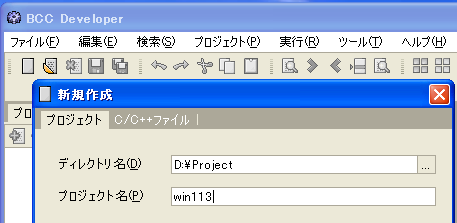
「ファイル」-「新規作成」で、ファイル名を「win113.cpp」と入力して、「OK」を押します。
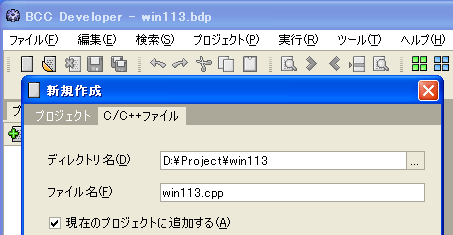
次は、図のようにコードを書きます。
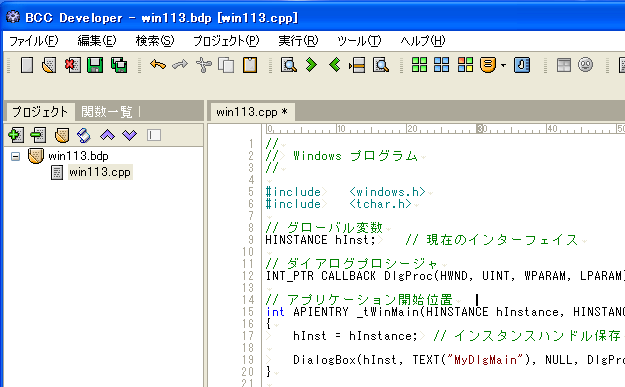
コードを載せます。
//
// Windows プログラム
//
#include <windows.h>
#include <tchar.h>
// グローバル変数
HINSTANCE hInst; // 現在のインターフェイス
// ダイアログプロシージャ
INT_PTR CALLBACK DlgProc(HWND, UINT, WPARAM, LPARAM);
// アプリケーション開始位置
int APIENTRY _tWinMain(HINSTANCE hInstance, HINSTANCE, LPTSTR, int nCmdShow)
{
hInst = hInstance; // インスタンスハンドル保存
DialogBox(hInst, TEXT("MyDlgMain"), NULL, DlgProc);
}
// ダイアログプロシージャ
INT_PTR CALLBACK DlgProc(HWND hWnd, UINT msg, WPARAM wp, LPARAM lp)
{
switch (msg)
{
case WM_CLOSE:
EndDialog(hWnd, LOWORD(wp));
return (INT_PTR)TRUE;
break;
}
return (INT_PTR)FALSE;
}
次は、赤丸の所を押して、リソースエディタを開きます。
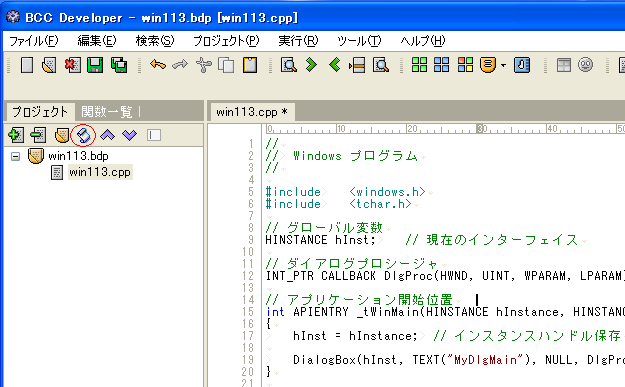
「ファイル」ー「リソースの追加」ー「ダイアログ」を選択します。

青い部分で右クリックし、「名前の変更」を選択します。
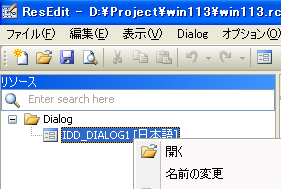
「Name identifier」にチェックを入れ、"MyDlgMain" と入力します。 リソースエディタを閉じます。
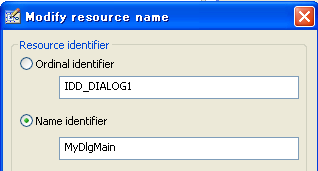
左の赤丸を押してコンパイルします。 うまくいけば、右の丸に色が着きます。 色が着いたら、それを押します。
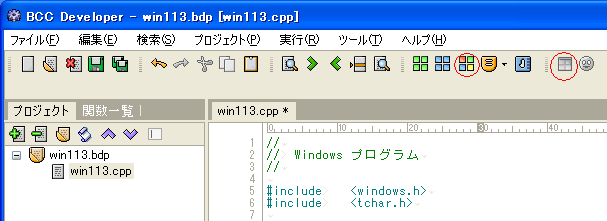
次のような、ウィンドウが開きます。
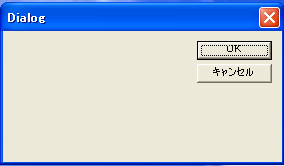
次回は、見た目を変えてみます。